Maison >Problème commun >Comment désactiver SOS sur iPhone sur iOS 16 ou iPhone 14 (ou appareils plus anciens)
Comment désactiver SOS sur iPhone sur iOS 16 ou iPhone 14 (ou appareils plus anciens)
- 王林avant
- 2023-04-13 22:19:042335parcourir
L'iPhone est depuis longtemps un incontournable des appareils modernes, que ce soit pour surveiller votre santé ou pour contacter automatiquement vos contacts d'urgence en cas de besoin. SOS sur iPhone vous permet de contacter rapidement et facilement les services d'urgence et vos contacts d'urgence. Vous pouvez le faire en appuyant longuement sur le bouton Veille/Réveil et le bouton Volume, ou en triple-cliquant sur le bouton Veille/Réveil de l'iPhone.
Cependant, si vous - ou votre enfant, de manière plus appropriée - vous déchaînez à plusieurs reprises contre ce combo, il se peut qu'il envoie un SOS inutilement, vous souhaiterez donc peut-être le désactiver. De plus, ces boutons peuvent être mappés à d’autres fonctions et peuvent également être utilisés dans les commandes de commutation. Cela provoque parfois une activation incorrecte de SOS, ce qui peut être très ennuyeux. Si vous souhaitez désactiver SOS, voici comment procéder sur votre iPhone.
Comment désactiver SOS sur iPhone
Voici comment désactiver SOS sur iPhone.
Ouvrez l'application Paramètres .
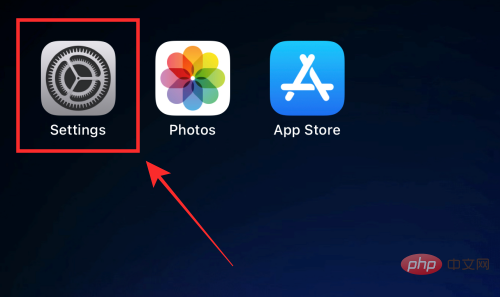
Faites défiler vers le bas et appuyez sur "SOS".
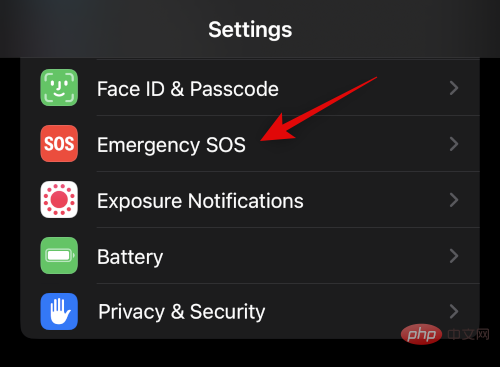
Cliquez et désactivez le commutateur Call Hold. Une fois désactivée, la bascule deviendra grise.
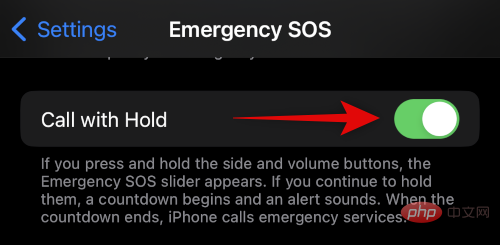
De même, appuyez et éteignez l'interrupteur pour "Appuyez 3 fois pour appeler".
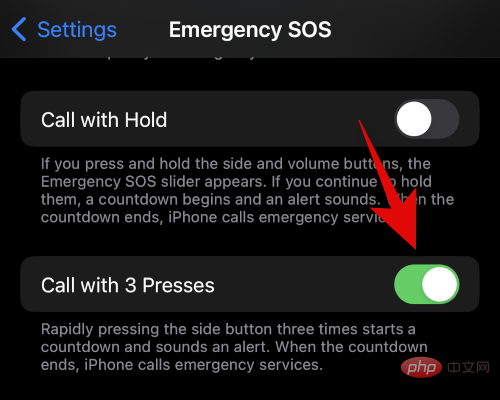
Enfin, si vous utilisez un iPhone 14 Pro ou version ultérieure, désactivez l'interrupteur pour Appel après un crash critique.
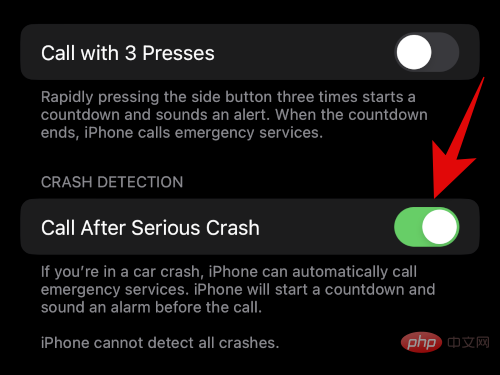
Cliquez Fermer pour confirmer votre choix.
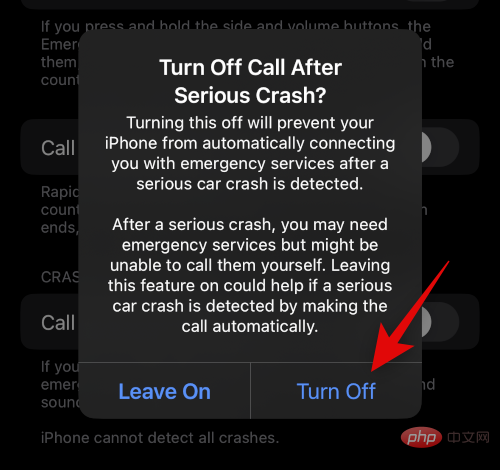
Voici comment désactiver SOS sur iPhone.
Comment supprimer les contacts d'urgence sur iPhone
Maintenant que vous avez désactivé SOS, vous avez également la possibilité de supprimer vos contacts d'urgence. Voici comment procéder sur votre iPhone.
Ouvrez l'application « Paramètres » et appuyez sur « Santé ».
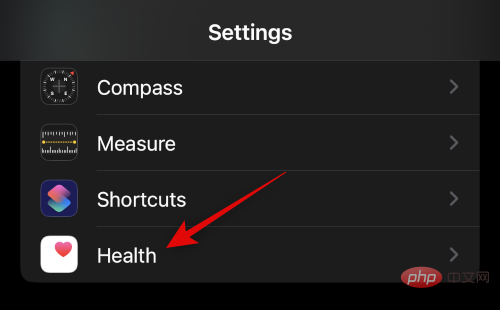
Cliquez sur Carte d'urgence médicale maintenant.
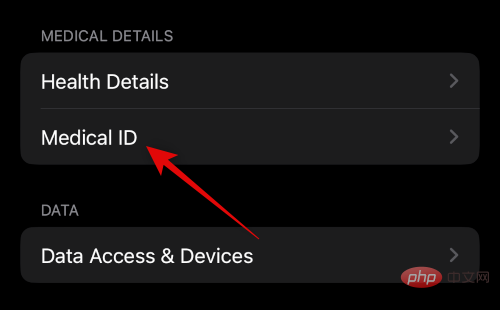
Cliquez sur Modifier dans le coin supérieur droit de l'écran.
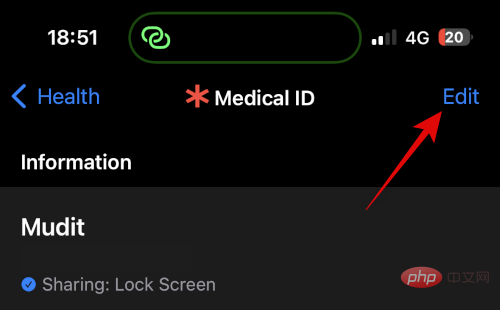
Faites défiler jusqu'à la section Contacts d'urgence  et cliquez sur l'icône de suppression à côté du contact d'urgence.
et cliquez sur l'icône de suppression à côté du contact d'urgence.
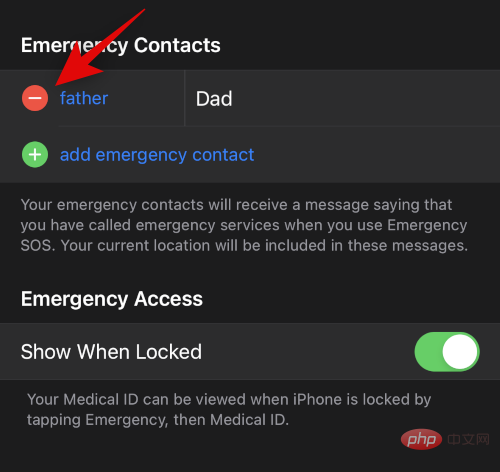
Cliquez sur Supprimer.
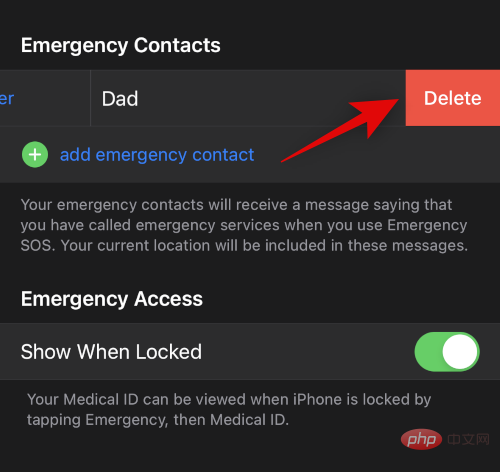
Répétez ces étapes pour supprimer tous les autres contacts d'urgence que vous avez peut-être ajoutés, puis appuyez sur Terminé dans le coin supérieur droit.

Ça y est ! Vous avez maintenant supprimé les contacts d'urgence de votre iPhone.
Comment désactiver Satellite SOS sur iPhone 14 ou version ultérieure
Si vous ne souhaitez pas vous abonner à cette nouvelle fonctionnalité d'Apple, vous pouvez également choisir de désactiver Satellite SOS. iOS 16 ne fournit pas de moyen clair de désactiver le SOS par satellite, mais la fonctionnalité nécessite des autorisations de localisation pour fonctionner comme prévu. Si les autorisations de localisation sont désactivées, vous serez invité à l'activer et à l'autoriser à utiliser le SOS par satellite lorsque vous êtes hors réseau. Par conséquent, la désactivation des autorisations de localisation devrait vous aider à désactiver cette fonctionnalité sur iPhone 14 ou version ultérieure. Utilisez les étapes suivantes pour vous guider tout au long du processus.
Ouvrez l'application Paramètres sur votre iPhone.
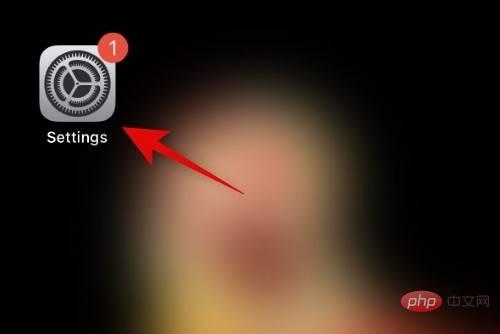
Cliquez sur Confidentialité et sécurité.
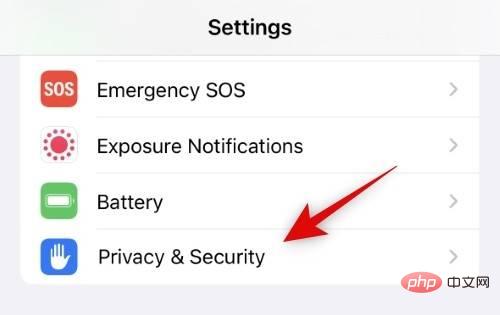
Cliquez sur Services de localisation en haut.
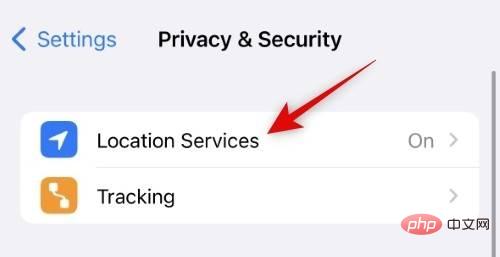
Maintenant, faites défiler vers le bas et cliquez sur Services système.
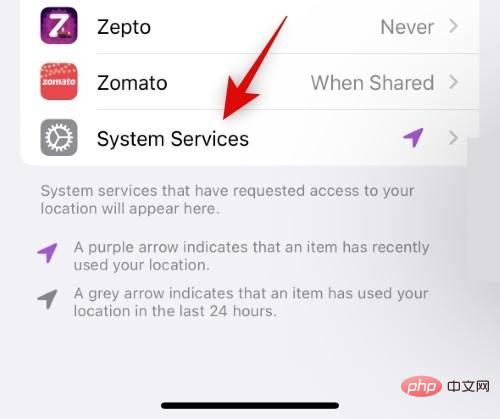
Appuyez et désactivez le commutateur de connexion Satellite dans la liste à l'écran.
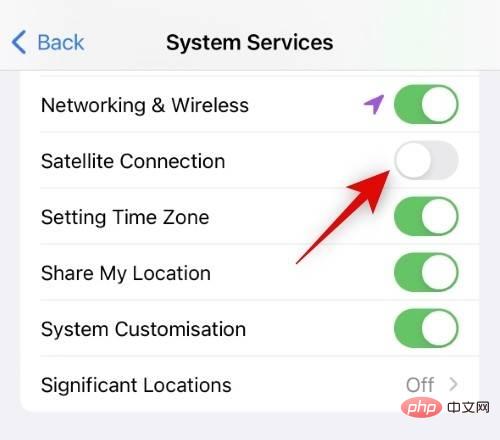
Ça y est ! Satellite SOS sera désormais désactivé et vous demandera de réactiver cette bascule la prochaine fois que vous l'utiliserez.
FAQ
Voici quelques questions fréquemment posées sur SOS sur iPhone qui devraient vous aider à rester à jour.
L'iPhone appellera-t-il mes contacts d'urgence lorsque le SOS est déclenché ?
Non, seul le numéro des services d'urgence de votre région sera appelé. Vos contacts d'urgence seront informés par SMS contenant votre position actuelle, qui sera partagée avec eux. Toute modification de votre position est également envoyée à vos contacts d'urgence et votre iPhone vous rappellera la position partagée toutes les 4 heures pour le lendemain.
L'iPhone appellera-t-il automatiquement les services d'urgence ?
Cela dépendra de votre région. Si vous résidez en Amérique du Nord ou en Europe, l'iPhone se connectera automatiquement aux services d'urgence de votre région. Toutefois, si vous vous trouvez dans une région telle que la Chine continentale, vous pouvez choisir de contacter les services d'urgence de votre région.
Ce qui précède est le contenu détaillé de. pour plus d'informations, suivez d'autres articles connexes sur le site Web de PHP en chinois!

